Dockerfile镜像实战
目录
1、构建SSH镜像
2、Systemctl镜像
3、nginx镜像
4、tomcat 镜像
5、mysql镜像
1、构建SSH镜像
cd /opt/sshd
vim Dockerfile
#第一行必须指明基于的基础镜像
FROM centos:7
#作者信息
MAINTAINER this is ssh image <hmj>
#镜像的操作指令
RUN yum -y update
RUN yum -y install openssh* net-tools lsof telnet passwd
RUN echo 'abc1234' | passwd --stdin root
RUN sed -i 's/UsePAM yes/UsePAM no/g' /etc/ssh/sshd_config #不使用PAM认证
RUN sed -ri '/^session\s+required\s+pam_loginuid.so/ s/^/#/' /etc/pam.d/sshd #取消pam限制
RUN ssh-keygen -t rsa -A #生成密钥认证文件
RUN mkdir -p /root/.ssh && chown root.root /root && chmod 700 /root/.ssh
EXPOSE 22
CMD ["/usr/sbin/sshd" , "-D"] #/usr/sbin/sshd -D 用于前台启动sshd服务
//生成镜像
docker build -t sshd:centos .
//启动容器并修改root密码
docker run -d -P sshd:centos
docker ps -a
ssh localhost -p 49155
2、Systemctl镜像
mkdir /opt/systemctl
cd /opt/systemctl
vim Dockerfile
FROM sshd:centos
MAINTAINER this is systemctl image <hmj>
ENV container docker
#除了systemd-tmpfiles-setup.service,删除其它所有文件
RUN (cd /lib/systemd/system/sysinit.target.wants/; for i in *; do [ $i == systemd-tmpfiles-setup.service ] || rm -f $i; done); \
rm -f /lib/systemd/system/multi-user.target.wants/*; \
rm -f /etc/systemd/system/*.wants/*; \
rm -f /lib/systemd/system/local-fs.target.wants/*; \
rm -f /lib/systemd/system/sockets.target.wants/*udev*; \
rm -f /lib/systemd/system/sockets.target.wants/*initctl*; \
rm -f /lib/systemd/system/basic.target.wants/*;\
rm -f /lib/systemd/system/anaconda.target.wants/*;
VOLUME [ "/sys/fs/cgroup" ]
#CMD ["/usr/sbin/init"]
//生成镜像
docker build -t systemd:centos .
//启动容器,并挂载宿主机目录挂载到容器中,和进行初始化
docker run --privileged -d -P -v /sys/fs/cgroup:/sys/fs/cgroup:ro systemd:centos /sbin/init
#--privileged:使container内的root拥有真正的root权限。否则,container内的root只是外部的一个普通用户权限。
docker ps -a
//进入容器
docker exec -it a0d624d2bfa9 bash
systemctl status sshd
方法二:
docker run --privileged -it -P -v /sys/fs/cgroup:/sys/fs/cgroup:ro systemd:centos /sbin/init &
3、nginx镜像
mkdir /opt/nginx
cd /opt/nginx/
cp /opt/nginx-1.12.0.tar.gz /opt/nginx
vts
vim Dockerfile
#基于基础镜像
FROM centos:7
#用户信息
MAINTAINER this is nginx image <hmj>
#添加环境包
RUN yum -y update
RUN yum -y install pcre-devel zlib-devel gcc gcc-c++ make
RUN useradd -M -s /sbin/nologin nginx
#上传nginx软件压缩包,并解压
ADD nginx-1.12.0.tar.gz /opt/
#指定工作目录
WORKDIR /opt/nginx-1.12.0
RUN ./configure \
--prefix=/usr/local/nginx \
--user=nginx \
--group=nginx \
--with-http_stub_status_module && make && make install
ENV PATH /usr/local/nginx/sbin:$PATH
#指定http和https端口
EXPOSE 80
EXPOSE 443
RUN echo "daemon off;" >> /usr/local/nginx/conf/nginx.conf #关闭 nginx 在后台运行
#添加宿主机中run.sh到容器中
ADD run.sh /run.sh
RUN chmod 755 /run.sh
CMD ["/run.sh"]
#CMD ["/usr/local/sbin/nginx", "-g", "daemon off;"]
vim run.sh
#!/bin/bash
/usr/local/nginx/sbin/nginx
//创建新镜像
docker build -t nginx:centos .
docker run -d -P nginx:centos
docker ps -a
5df9e4383b96 nginx:centos "/run.sh" 15 seconds ago Up 15 seconds 0.0.0.0:32769->80/tcp, 0.0.0.0:32768->443/tcp silly_davinci
http://192.168.80.10:32769
4、tomcat 镜像
mkdir /opt/tomcat
cd /opt/tomcat
cp /opt/jdk-8u91-linux-x64.tar.gz /opt/tomcat
cp /opt/apache-tomcat-8.5.16.tar.gz /opt/tomcat
vim Dockerfile
FROM centos:7
MAINTAINER this is tomcat image <hmj>
ADD jdk-8u91-linux-x64.tar.gz /usr/local/
WORKDIR /usr/local/
RUN mv jdk1.8.0_91 /usr/local/java
ENV JAVA_HOME /usr/local/java
ENV JRE_HOME ${JAVA_HOME}/jre
ENV CLASSPATH .:${JAVA_HOME}/lib:${JRE_HOME}/lib
ENV PATH $JAVA_HOME/bin:$PATH
ADD apache-tomcat-8.5.16.tar.gz /usr/local/
WORKDIR /usr/local/
RUN mv apache-tomcat-8.5.16 /usr/local/tomcat
EXPOSE 8080
#CMD ["/usr/local/tomcat/bin/catalina.sh","run"]
ENTRYPOINT ["/usr/local/tomcat/bin/catalina.sh","run"]
//创建新镜像
docker build -t tomcat:centos .
docker run -d --name tomcat01 -p 1216:8080 tomcat:centos
http://192.168.80.10:1216
5、mysql镜像
mkdir /opt/mysqld
cd /opt/mysqld
vim Dockerfile
FROM centos:7
MAINTAINER this is mysql image <hmj>
RUN yum -y install gcc gcc-c++ ncurses ncurses-devel bison cmake make
RUN useradd -M -s /sbin/nologin mysql
ADD mysql-boost-5.7.20.tar.gz /usr/local/src/
WORKDIR /usr/local/src/mysql-5.7.20/
RUN cmake \
-DCMAKE_INSTALL_PREFIX=/usr/local/mysql \
-DMYSQL_UNIX_ADDR=/usr/local/mysql/mysql.sock \
-DSYSCONFDIR=/etc \
-DSYSTEMD_PID_DIR=/usr/local/mysql \
-DDEFAULT_CHARSET=utf8 \
-DDEFAULT_COLLATION=utf8_general_ci \
-DWITH_INNOBASE_STORAGE_ENGINE=1 \
-DWITH_ARCHIVE_STORAGE_ENGINE=1 \
-DWITH_BLACKHOLE_STORAGE_ENGINE=1 \
-DWITH_PERFSCHEMA_STORAGE_ENGINE=1 \
-DMYSQL_DATADIR=/usr/local/mysql/data \
-DWITH_BOOST=boost \
-DWITH_SYSTEMD=1 && make && make install
RUN chown -R mysql:mysql /usr/local/mysql/
RUN rm -rf /etc/my.cnf
ADD my.cnf /etc/
RUN chown mysql:mysql /etc/my.cnf
ENV PATH=/usr/local/mysql/bin:/usr/local/mysql/lib:$PATH
WORKDIR /usr/local/mysql/
RUN bin/mysqld \
--initialize-insecure \
--user=mysql \
--basedir=/usr/local/mysql \
--datadir=/usr/local/mysql/data
RUN cp /usr/local/mysql/usr/lib/systemd/system/mysqld.service /usr/lib/systemd/system/
EXPOSE 3306
ADD run.sh /usr/local/src
RUN chmod 755 /usr/local/src/run.sh
RUN sh /usr/local/src/run.sh
#CMD ["/usr/sbin/init"]
vim my.cnf
[client]
port = 3306
default-character-set=utf8
socket = /usr/local/mysql/mysql.sock
[mysql]
port = 3306
default-character-set=utf8
socket = /usr/local/mysql/mysql.sock
[mysqld]
user = mysql
basedir = /usr/local/mysql
datadir = /usr/local/mysql/data
port = 3306
character_set_server=utf8
pid-file = /usr/local/mysql/mysqld.pid
socket = /usr/local/mysql/mysql.sock
server-id = 1
sql_mode=NO_ENGINE_SUBSTITUTION,STRICT_TRANS_TABLES,NO_AUTO_CREATE_USER,NO_AUTO_VALUE_ON_ZERO,NO_ZERO_IN_DATE,NO_ZERO_DATE,ERROR_FOR_DIVISION_BY_ZERO,PIPES_AS_CONCAT,ANSI_QUOTES
vim run.sh
#!/bin/bash
/usr/local/mysql/bin/mysqld
systemctl enable mysqld
//创建新镜像
docker build -t mysql:centos .
//启动容器,并进行初始化
docker run --name=mysql_server -d -P --privileged mysql:centos /usr/sbin/init
//进容器给权限
docker ps -a
CONTAINER ID IMAGE COMMAND CREATED STATUS PORTS NAMES
f9a4d8f6c65f mysql:centos "/usr/sbin/init" 17 seconds ago Up 16 seconds 0.0.0.0:49153->3306/tcp mysql_server
//进入容器,授权远程连接 mysql
docker exec -it f9a4d8f6c65f /bin/bash
mysql -u root -p
grant all privileges on *.* to 'root'@'%' identified by 'abc123';
grant all privileges on *.* to 'root'@'localhost' identified by 'abc123';
flush privileges;
//在客户端连接mysql容器
mysql -h 192.168.80.10 -u root -P 49153 -pabc123
相关文章:

Dockerfile镜像实战
目录 1、构建SSH镜像 2、Systemctl镜像 3、nginx镜像 4、tomcat 镜像 5、mysql镜像 1、构建SSH镜像 cd /opt/sshd vim Dockerfile #第一行必须指明基于的基础镜像 FROM centos:7 #作者信息 MAINTAINER this is ssh image <hmj> #镜像的操作指令 RUN yum -y update R…...

企业如何选择安全又稳定的文件传输协议
企业无论是内部的数据共享,还是与外部的合作交流,都需要通过网络进行文件的传输和交换。然而,文件传输它涉及到多方面的因素,例如文件的大小、数量、类型、敏感性、传输距离、网络环境等。这些因素都会影响到文件传输的各个方面&a…...
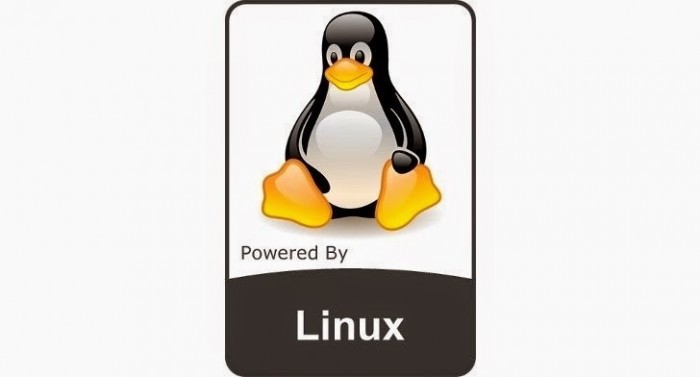
Linux Kernel 4.13 RC6发布:正式版9月3日发布
美国当地时间上周末,大神Linus Torvalds发布了Linux Kernel 4.13内核的又一候选版本。上周发布的RC5版本更新幅度也要比上上周的RC4要小,Linus Torvalds表示本周发布的RC6版本属于常规更新,在过去一周的开发过程中并没有出现任何意外。RC6版本…...

C++学习——C++中const的新花样
以下内容源于C语言中文网的学习与整理,非原创,如有侵权请告知删除。 关于C语言中const的用法,见《C语言const的用法详解》。 一、C中const的新花样 在C语言中,const用来限制一个变量,表示这个变量不能被修改…...
编译源码安装Subversion)
【Linux环境搭建】五、Linux(CentOS7)编译源码安装Subversion
Subversion(简称为SVN)是一种版本控制系统,能够管理和跟踪项目开发中的代码变化。Subversion最初由CollabNet公司开发,现已成为Apache软件基金会的顶级项目之一。 Subversion使用一个中央仓库来存储所有项目文件和历史记录。开发人…...
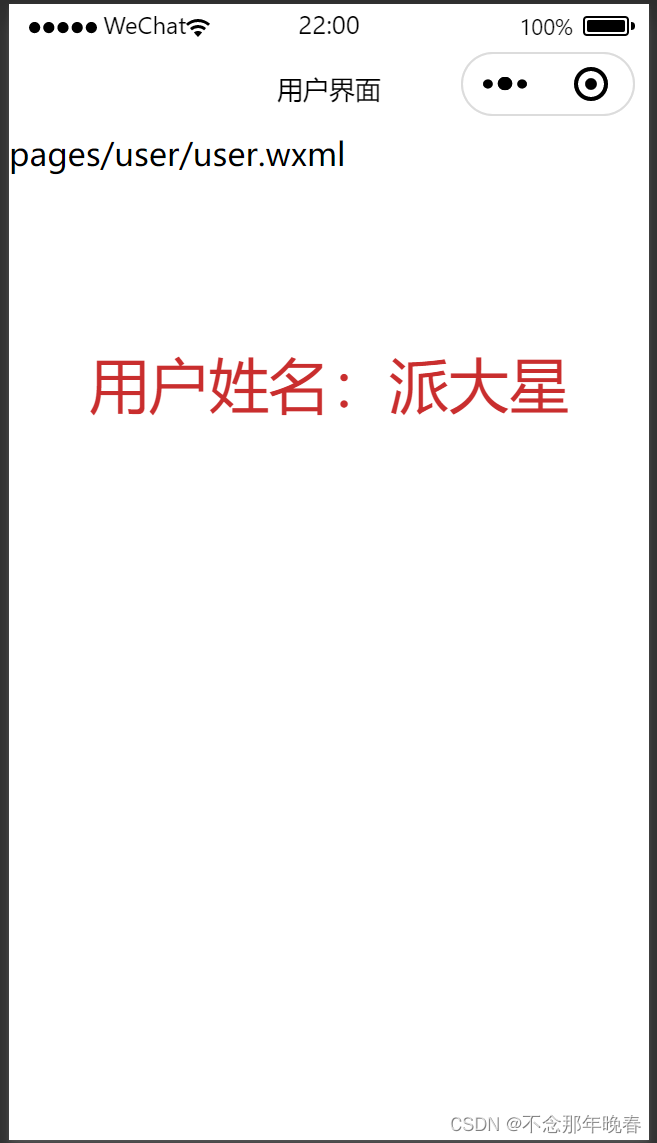
微信小程序入门讲解【超详细】
一. 微信小程序简介 1.1 什么是小程序 2017年度百度百科十大热词之一 微信小程序(wei xin xiao cheng xu),简称小程序,英文名Mini Program,是一种不需要下载安装即可使用的应用( 张小龙对其的定义是无需安装…...

AtCoder ABC239G 最小割集
题意 传送门 AtCoder ABC239G Builder Takahashi 题解 将原图中每个节点拆为入点 v v v 与出点 v ′ v v′,对于原图任一边 ( u , v ) (u,v) (u,v) 则 u ′ → v , v → u u\rightarrow v, v\rightarrow u u′→v,v→u 连一条容量为 ∞ \infty ∞ 的边&…...

Simple RPC - 01 框架原理及总体架构初探
文章目录 概述RPC 框架是怎么调用远程服务的?客户端侧的逻辑服务端侧的逻辑完整流程 客户端是如何找到服务端地址的呢?核心:NamingService跨语言的RPC实现原理 RPC 框架的总体结构对外接口服务注册中心如何使用业务服务接口客户端服务端 模块…...
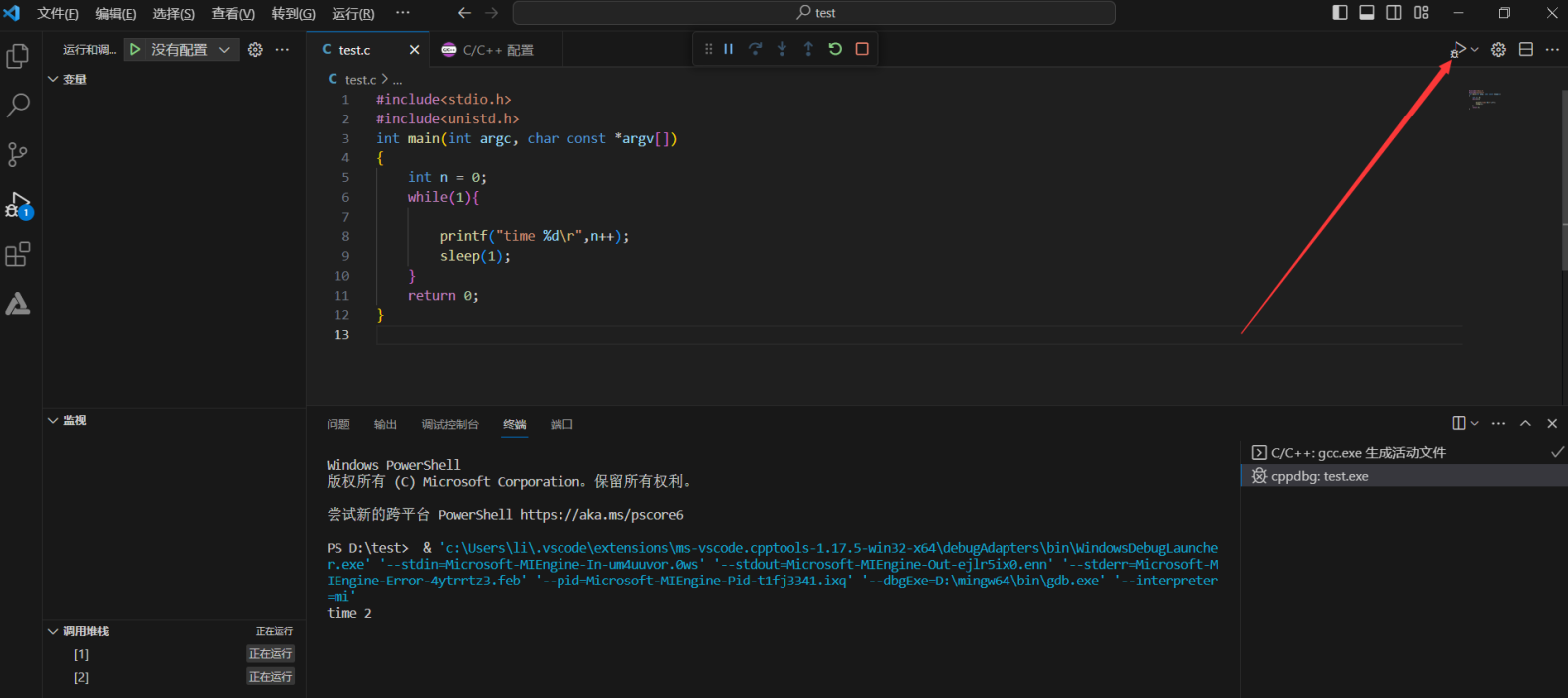
VScode运行C/C++
VScode运行C/C VScode的安装这里不讲 一、mingw64的下载 二、VS code打开文件夹与创建C文件 ----------------这一步给萌新看,有C和VScode的基础可跳过---------------- 1.创建一个文件夹 2.vscode打开刚刚创建的文件夹 3.新建文件,在输入文件名1.c后…...
串口初始化)
#智能车项目(三)串口初始化
串口1初始化 初始化串口1PA9 PA10 流程 1、声明结构体 GPIO_InitTypeDef GPIO_InitStructure; NVIC_InitTypeDef NVIC_InitStructure; USART_InitTypeDef USART_InitStructure; 2、打开时钟 // 打开串口GPIO的时钟 RCC_AHB1PeriphClockCmd(RCC_AHB1Periph_GPIOA , ENABLE); /…...

网络通信错误代码列表 HTTP 、FTP
HTTP 1xx(临时响应):表示临时响应并需要请求者继续执行操作的状态代码。 100 (继续) 请求者应当继续提出请求。服务器返回此代码表示已收到请求的第一部分,正在等待其余部分。 101 (切换协议…...
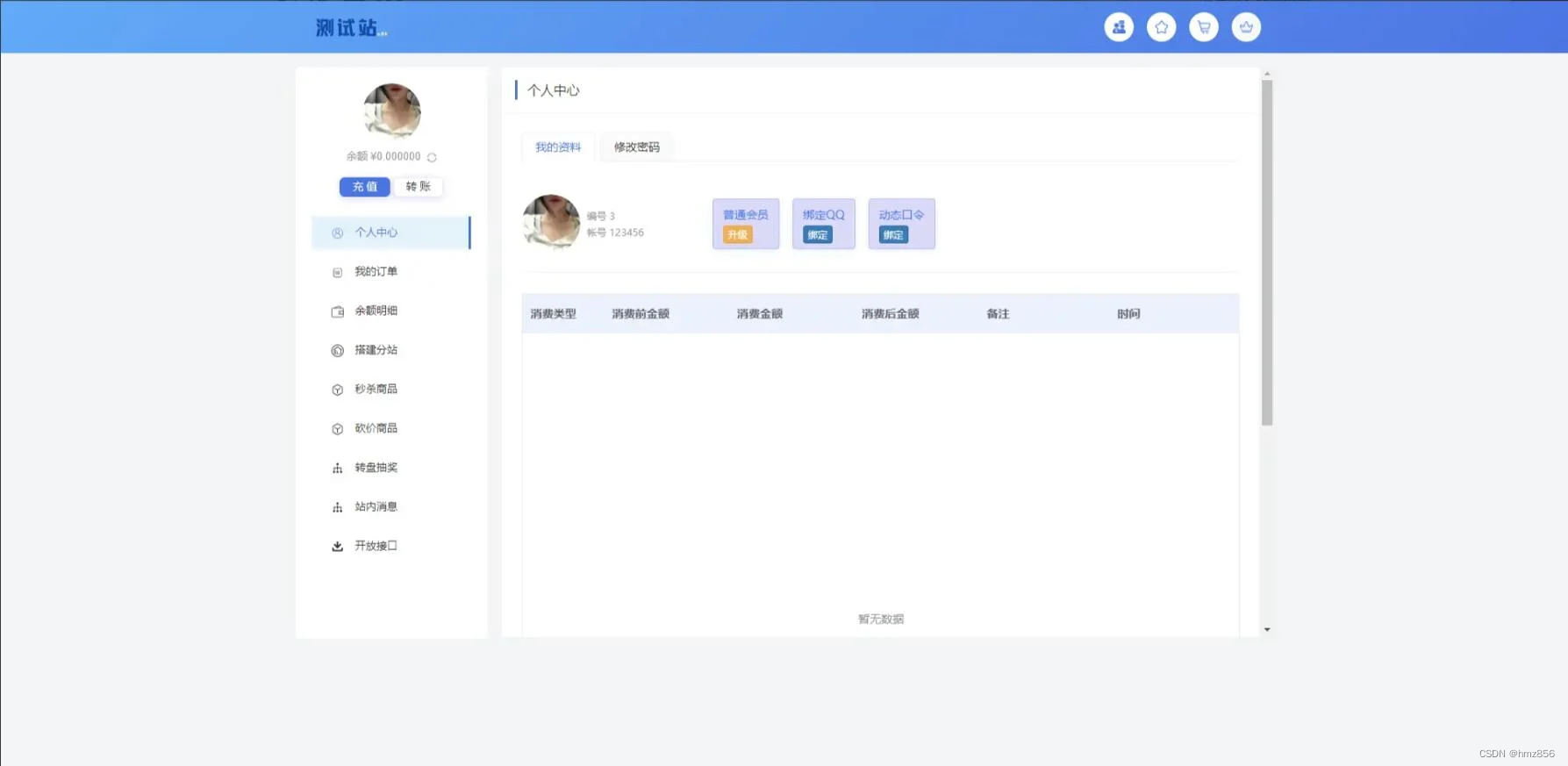
最新开源ThinkPHP6框架云梦卡社区系统源码/亲测可用(全新开发)
源码简介: 最新开源ThinkPHP6云梦卡社区系统源码,它是一款基于ThinkPHP 6框架开发的开源社区系统源码。该系统源码具有强大而稳定的后端架构,和简洁易操作的前端界面,能够给人们提供完整的社区功能和更具体的服务。 全新云梦卡社…...
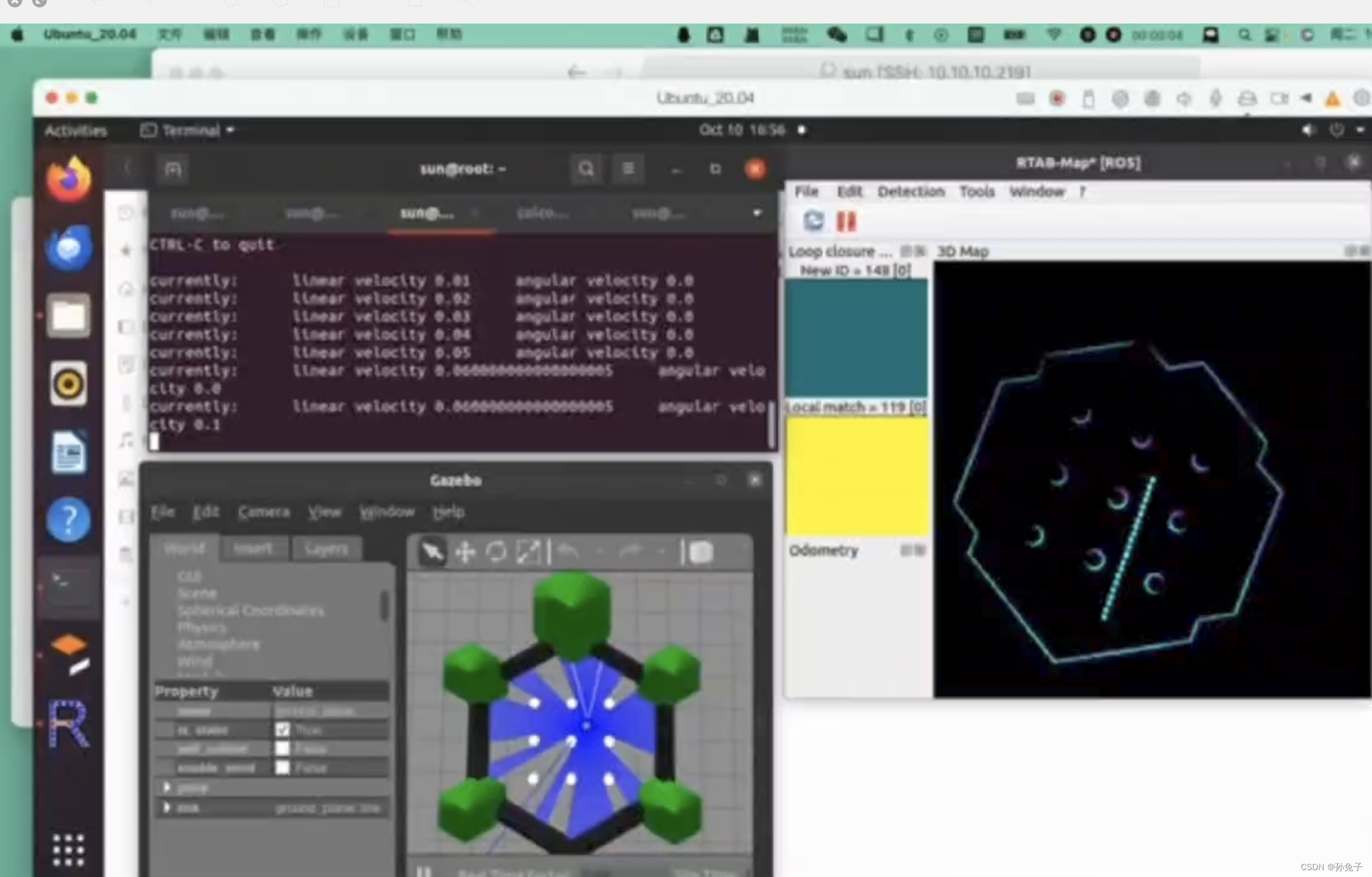
[ROS2系列] ubuntu 20.04测试rtabmap
目录 背景: 一、配置 turtlebot3 二、安装RTAB-Map ROS2包: 三、启动 Turtlebot3 模拟器: 四、启动 RTAB 地图: 五、启动导航(nav2_bringup应安装软件包): 背景: 1、设备&…...

【Java学习之道】JavaFx 框架与组件介绍
引言 如果你曾经尝试过使用Java编写一个漂亮的窗口应用程序,那么你一定知道JavaFX这个强大的工具。JavaFX是Java 8中引入的一个GUI开发框架,它提供了丰富的组件和功能,使得我们可以轻松地创建出功能强大、界面美观的桌面应用程序。无论你是想…...

Windows bat 脚本设计-开机自启动服务的方法、bat 调用另外的 bat 脚本 -没有java环境也能运行jar,在不安装jdk下如何运行jar包
目录 一、start.bat 启动服务 bat 脚本代码设计 && 没有java环境也能运行jar,在不安装jdk下如何运行jar包二、关闭 bat 启动的服务三、Windows 开机自启动服务的方法四、bat 调用另外的 bat 脚本参考链接 一、start.bat 启动服务 bat 脚本代码设计 &&am…...

zabbix触发器与动作
一、触发器(Trigger) 1、概念: 在 Zabbix 中,触发器用于监测 Zabbix 监控系统中的各种指标和条件,并在特定条件满足时触发警报。(触发器用于定义监控项的报警阈值) 2、触发器对象:…...

华纳云:Nginx服务器可视化配置问题怎么解决
Nginx服务器可视化配置问题通常是由于缺少适当的工具或配置导致的。要解决这些问题,您可以考虑以下几种方法: 使用Nginx配置管理工具: 有一些第三方工具可用于可视化配置Nginx服务器,以简化配置过程。其中一些工具包括cPanel、Ple…...

C指针与一维二维数组、数组指针与指针数组、函数指针_数组的理解使用
文章目录 一、指针数组 和 数组指针① 数组指针② 指针数组 二、函数指针与函数指针数组① 函数指针② 函数指针数组 三、指针与一维、二维数组① 指针与一维数组② 指针与二维数组 一、指针数组 和 数组指针 ① 数组指针 数组指针(Array Pointer)是指…...

安装运行vue-element-admin的报错问题-解决办法
文章目录 1.第一处2.第二处3.安装运行 在使用vue-element-admin时,使用命令安装: npm install -registryhttps://registry.npm.taobao.org会报错,不通过。需要修改两处。 1.第一处 在目录vue-element-admin-master\src\components\Markdown…...
高数笔记03:几何、物理应用
图源:文心一言 本文是我学习高等数学几何、物理应用的一些笔记和心得,希望可以与考研路上的小伙伴一起努力上岸~~🥝🥝 第1版:查资料、画导图~🧩🧩 参考资料:《高等数学 基础篇》武…...
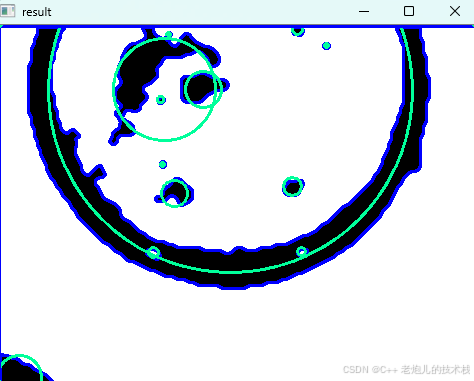
利用最小二乘法找圆心和半径
#include <iostream> #include <vector> #include <cmath> #include <Eigen/Dense> // 需安装Eigen库用于矩阵运算 // 定义点结构 struct Point { double x, y; Point(double x_, double y_) : x(x_), y(y_) {} }; // 最小二乘法求圆心和半径 …...
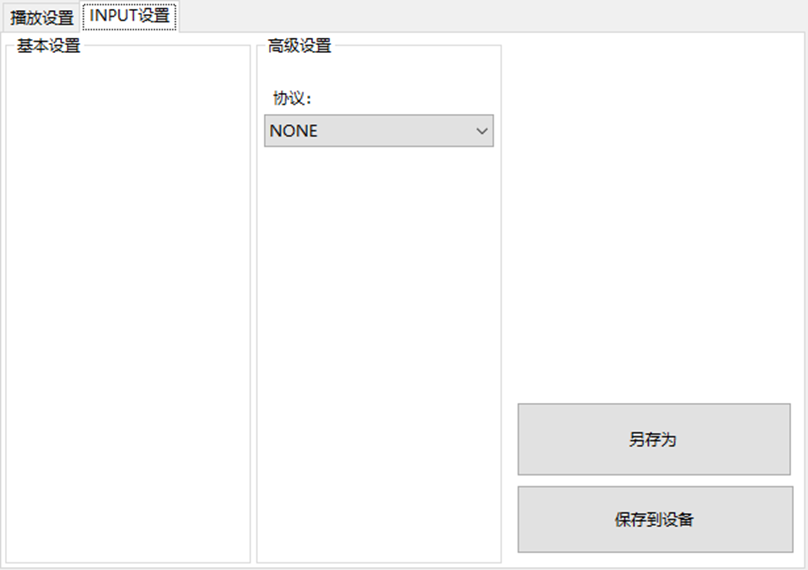
LBE-LEX系列工业语音播放器|预警播报器|喇叭蜂鸣器的上位机配置操作说明
LBE-LEX系列工业语音播放器|预警播报器|喇叭蜂鸣器专为工业环境精心打造,完美适配AGV和无人叉车。同时,集成以太网与语音合成技术,为各类高级系统(如MES、调度系统、库位管理、立库等)提供高效便捷的语音交互体验。 L…...
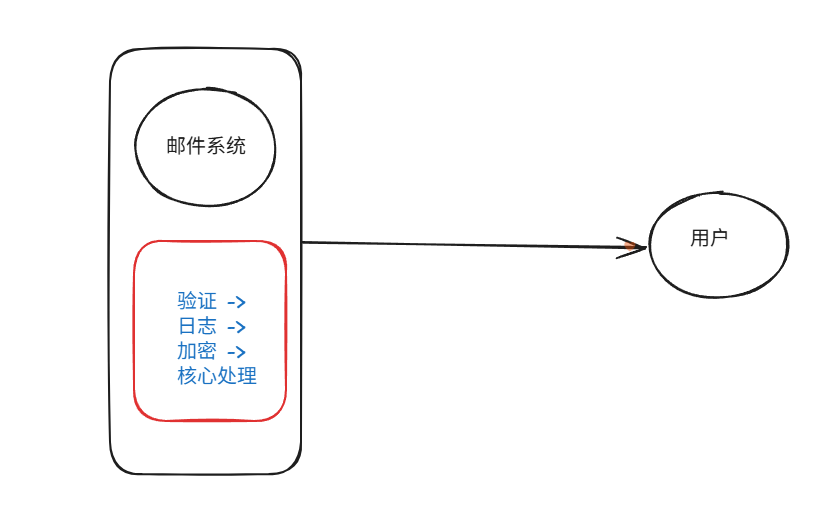
装饰模式(Decorator Pattern)重构java邮件发奖系统实战
前言 现在我们有个如下的需求,设计一个邮件发奖的小系统, 需求 1.数据验证 → 2. 敏感信息加密 → 3. 日志记录 → 4. 实际发送邮件 装饰器模式(Decorator Pattern)允许向一个现有的对象添加新的功能,同时又不改变其…...
)
React Native 开发环境搭建(全平台详解)
React Native 开发环境搭建(全平台详解) 在开始使用 React Native 开发移动应用之前,正确设置开发环境是至关重要的一步。本文将为你提供一份全面的指南,涵盖 macOS 和 Windows 平台的配置步骤,如何在 Android 和 iOS…...

如何将联系人从 iPhone 转移到 Android
从 iPhone 换到 Android 手机时,你可能需要保留重要的数据,例如通讯录。好在,将通讯录从 iPhone 转移到 Android 手机非常简单,你可以从本文中学习 6 种可靠的方法,确保随时保持连接,不错过任何信息。 第 1…...
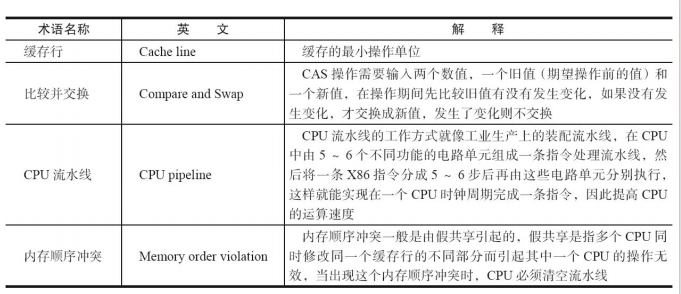
JUC笔记(上)-复习 涉及死锁 volatile synchronized CAS 原子操作
一、上下文切换 即使单核CPU也可以进行多线程执行代码,CPU会给每个线程分配CPU时间片来实现这个机制。时间片非常短,所以CPU会不断地切换线程执行,从而让我们感觉多个线程是同时执行的。时间片一般是十几毫秒(ms)。通过时间片分配算法执行。…...

爬虫基础学习day2
# 爬虫设计领域 工商:企查查、天眼查短视频:抖音、快手、西瓜 ---> 飞瓜电商:京东、淘宝、聚美优品、亚马逊 ---> 分析店铺经营决策标题、排名航空:抓取所有航空公司价格 ---> 去哪儿自媒体:采集自媒体数据进…...
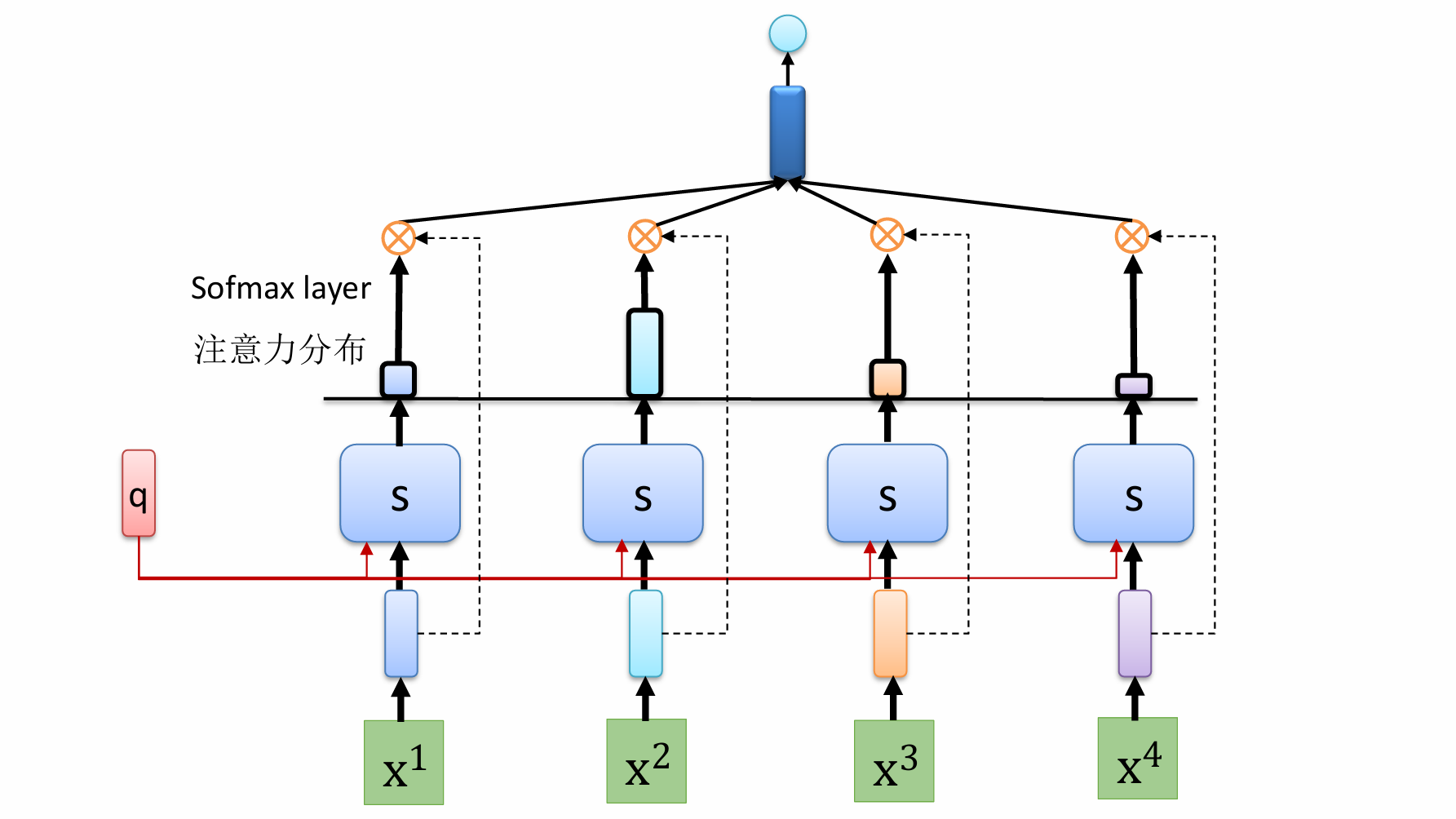
自然语言处理——循环神经网络
自然语言处理——循环神经网络 循环神经网络应用到基于机器学习的自然语言处理任务序列到类别同步的序列到序列模式异步的序列到序列模式 参数学习和长程依赖问题基于门控的循环神经网络门控循环单元(GRU)长短期记忆神经网络(LSTM)…...

C# 求圆面积的程序(Program to find area of a circle)
给定半径r,求圆的面积。圆的面积应精确到小数点后5位。 例子: 输入:r 5 输出:78.53982 解释:由于面积 PI * r * r 3.14159265358979323846 * 5 * 5 78.53982,因为我们只保留小数点后 5 位数字。 输…...

Pinocchio 库详解及其在足式机器人上的应用
Pinocchio 库详解及其在足式机器人上的应用 Pinocchio (Pinocchio is not only a nose) 是一个开源的 C 库,专门用于快速计算机器人模型的正向运动学、逆向运动学、雅可比矩阵、动力学和动力学导数。它主要关注效率和准确性,并提供了一个通用的框架&…...
